Incognito This Tab 0.4 Duyệt web riêng tư bằng chế độ ẩn danh
Incognito This Tab là một tiện ích trên trình duyệt cho phép người dùng mở thẻ trình duyệt trong cửa sổ hiện tại sang chế độ duyệt web riêng tư. Với tiện ích này, người dùng còn có thể tránh được những thao tác khá tốn thời gian trên Internet.
Incognito This Tab là công cụ giúp người dùng sử dụng chế độ duyệt web riêng tư (Private Mode) trên trình duyệt. Chế độ này sẽ mặc định không lưu lại lịch sử sử dụng Internet của bạn cũng như thông tin về các kết quả tìm kiếm, cookie và cả các dữ liệu cá nhân trong thời gian bạn làm việc trên máy tính.
Người dùng có lẽ không xa lạ gì với cách chuyển sang chế độ duyệt web riêng tư hay còn gọi là chế độ duyệt web an toàn Private Mode bằng cách nhấp chọn biểu tượng Open Menu nằm ở góc phải màn hình, rồi chọn New Private Window hoặc sử dụng tổ hợp phím Ctrl + Shift + N. Khi đó một cửa sổ mới sẽ hiện ra cho phép bạn sử dụng chế độ duyệt web riêng tư.
Nhưng với tiện ích giúp người dùng chuyển thẻ tab hiện thời sang một cửa sổ riêng tư, Incognito This Tab mang đến một giải pháp nhanh chóng hơn nhiều. Khi cài đặt Incognito This Tab, tất cả những gì bạn cần làm chỉ là một cú click chuột và website bạn đang mở trên tab hiện hành sẽ được chuyển sang chế độ riêng tư ngay tức thì.

Biểu tượng mặt nạ xuất hiện cho thấy bạn đã cài Incognito This Tab thành công
Để sử dụng Incognito This Tab, bạn tải tiện ích trên kho add-ons của Google Chrome Store hoặc Mozilla Store. Ngay sau khi cài đặt, giao diện của trình duyệt sẽ xuất hiện thêm một biểu tượng mặt người màu đen bên cạnh thanh địa chỉ URL.
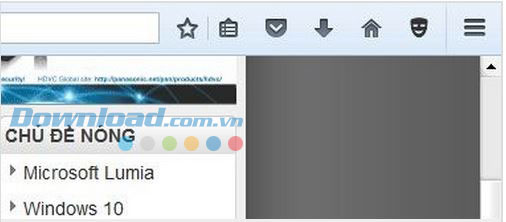
Trên Firefox biểu tượng của Incognito This Tab là một mặt người màu đen
Với Incognito This Tab trên Moilla, nếu đã cài đặt xong mà biểu tượng nói trên không xuất hiện bên cạnh thanh địa chỉ URL thì hãy click chuột phải vào thanh toolbar rồi chọn Customize. Sau đó, hãy kéo biểu tượng của Incognito This Tab nằm trong vùng hiển thị của các công cụ sang thanh toolbar ở góc bên phải giao diện chính. Nhấp chọn Exit Customize ở góc dưới cùng bên phải để hoàn thành lựa chọn.
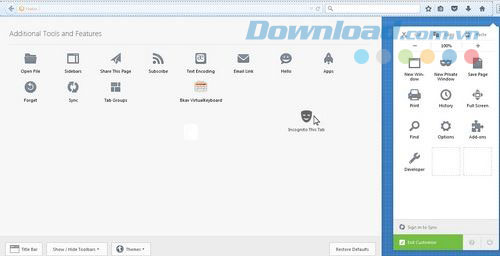
Thao tác kéo thả sẽ đưa Incognito This Tab vào danh sách công cụ trên Firefox
Vậy là bạn đã có thể sử dụng tiện ích Incognito This Tab trên trình duyệt. Bất cứ khi nào truy cập vào một trang web và muốn đưa nó vào chế độ riêng tư, bạn chỉ cần click vào biểu tượng của Incognito This Tab nằm bên cạnh thanh địa chỉ URL là được. Một cách khác để sử dụng trình duyệt ở chế độ riêng tư là bạn có thể click chuột phải vào bất kì vùng nào trong website đang mở, một lựa chọn mang tên Incognito This Tab cũng sẽ hiện ra để bạn đưa website đó vào chế độ riêng tư.
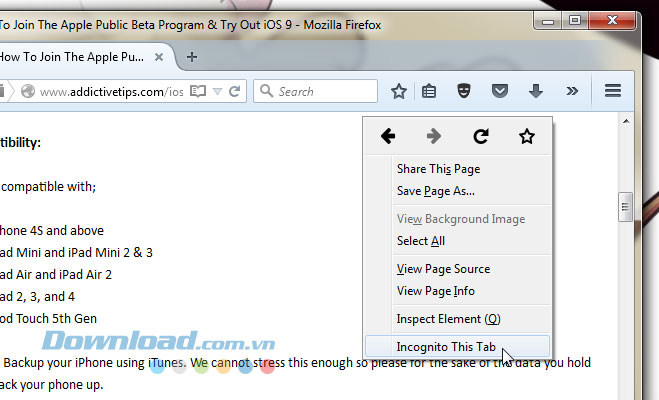
Bạn có thể sử dụng cách click chuột phải để chuyển website sang chế độ cá nhân
Một chú ý nhỏ cho người dùng Incognito This Tab là nếu bạn muốn đưa các website phải đăng nhập như LinkedIn hay Facebook vào chế độ riêng tư thì website sẽ yêu cầu bạn đăng nhập lại một lần nữa trong cửa sổ riêng tư.
Ngoài ra, tiện ích này cũng không thể tải tất cả các website trong một cửa sổ, nên mỗi lần bạn sử dụng biểu tượng bên cạnh thanh địa chỉ URL hay sử dụng chuột phải để tìm Incognito thì website đó sẽ được mở trong một cửa sổ mới. Dẫu vậy, tiện ích này vẫn thật sự rất hữu dụng.
Việc lướt web ẩn danh với rất nhiều lợi ích khiến người dùng rất ưa thích. Với tiện ích Incognito This Tab trên trình duyệt, tất cả sẽ được thực hiện chỉ với một cú click chuột và bạn có thể thoải mái lướt net mà không lo bị theo dõi hoạt động trên Internet. Incognito This Tab sẽ mang đến một trải nghiệm lướt net tuyệt vời hơn rất nhiều.
Nguyễn Thúy
- Phát hành:
- Version: 0.4
- Sử dụng: Miễn phí
- Dung lượng: 27,3 KB
- Lượt xem: 488
- Lượt tải: 239
- Ngày:
- Yêu cầu: Windows XP/Vista/7/8


























